win10设置鼠标唤醒方法 win10如何用鼠标唤醒休眠的电脑
更新时间:2021-01-12 18:02:27作者:zhong
我们在使用电脑是,要离开电脑会把电脑设置成休眠的状态,之后要使用时,我们只需要动一下鼠标或者键盘就可以唤醒电脑了,但也有没有设置鼠标唤醒系统的,那么win10如何用鼠标唤醒休眠的电脑呢,下面小编给大家分享win10设置鼠标唤醒的方法。
推荐系统:win10旗舰版下载
解决方法:
1、在win10系统桌面上,开始菜单。右键,控制面板。

2、单击硬件和声音。
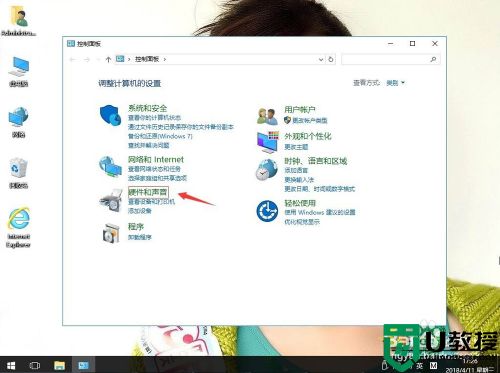
3、单击鼠标。
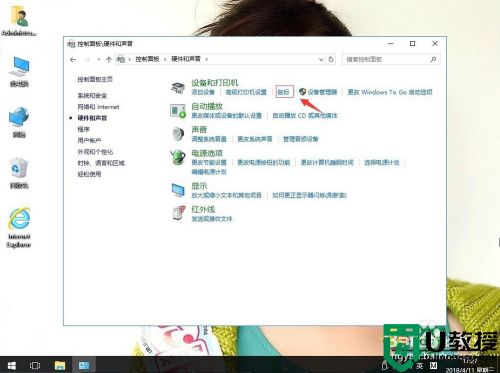
4、在鼠标属性中,单击硬件。
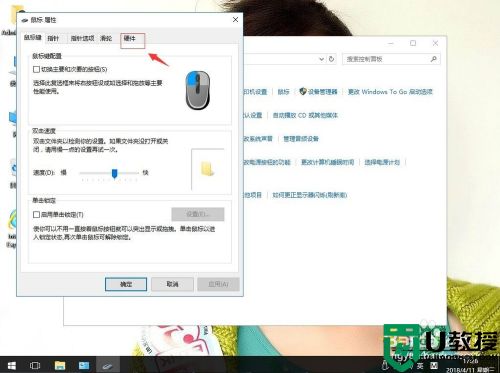
5、在硬件选项中,单击属性。
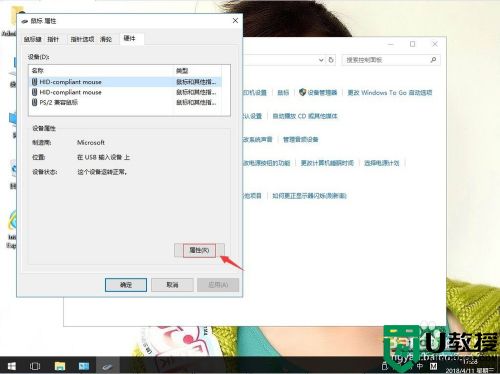
6、单击电源管理。把允许这个设备唤醒此电脑打勾。再确定。
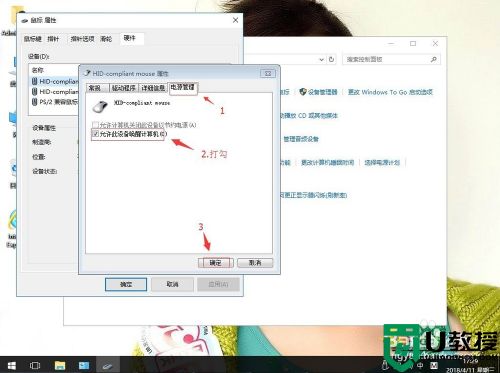
以上就是win10设置鼠标唤醒的方法,有想设置鼠标唤醒系统待机的,可以按上面的方法来进行设置。
相关教程:
win10屏幕黑屏就剩鼠标
win10设置鼠标唤醒方法 win10如何用鼠标唤醒休眠的电脑相关教程
- win10休眠后怎么唤醒 win10休眠后鼠标唤醒的方法
- win10休眠后鼠标无法唤醒怎么办 win10电脑休眠后鼠标移动无法唤醒解决教程
- win10 20h2休眠唤醒后鼠标失灵怎么办 win10 20h2休眠唤醒后鼠标失灵如何解决
- win10键盘鼠标无法唤醒电脑怎么办 win10电脑休眠键盘鼠标无法唤醒怎么解决
- windows10睡眠鼠标唤醒怎么关 windows10如何禁止键盘鼠标唤醒电脑
- win10怎么设置系统睡眠鼠标唤醒 win10电脑睡眠鼠标唤醒设置方法
- 怎么解决蓝牙鼠标无法唤醒win10 win10蓝牙鼠标如何唤醒休眠
- win10休眠取消键鼠唤醒的步骤 win10禁止鼠标键盘唤醒电脑的教程
- win10无法使用鼠标叫唤醒计算机怎么办?win10系统设置鼠标唤醒睡眠的方法
- win10睡眠后鼠标无法唤醒怎么办 win10睡眠无法用鼠标键盘唤醒解决方法
- Win11如何替换dll文件 Win11替换dll文件的方法 系统之家
- Win10系统播放器无法正常运行怎么办 系统之家
- 李斌 蔚来手机进展顺利 一年内要换手机的用户可以等等 系统之家
- 数据显示特斯拉Cybertruck电动皮卡已预订超过160万辆 系统之家
- 小米智能生态新品预热 包括小米首款高性能桌面生产力产品 系统之家
- 微软建议索尼让第一方游戏首发加入 PS Plus 订阅库 从而与 XGP 竞争 系统之家
热门推荐
win10系统教程推荐
- 1 window10投屏步骤 windows10电脑如何投屏
- 2 Win10声音调节不了为什么 Win10无法调节声音的解决方案
- 3 怎样取消win10电脑开机密码 win10取消开机密码的方法步骤
- 4 win10关闭通知弹窗设置方法 win10怎么关闭弹窗通知
- 5 重装win10系统usb失灵怎么办 win10系统重装后usb失灵修复方法
- 6 win10免驱无线网卡无法识别怎么办 win10无法识别无线网卡免驱版处理方法
- 7 修复win10系统蓝屏提示system service exception错误方法
- 8 win10未分配磁盘合并设置方法 win10怎么把两个未分配磁盘合并
- 9 如何提高cf的fps值win10 win10 cf的fps低怎么办
- 10 win10锁屏不显示时间怎么办 win10锁屏没有显示时间处理方法

